Vous êtes impatient(e) de partir en voyage, vous avez acheté votre eSIM Yoho Mobile, mais le code QR ne se scanne tout simplement pas. Ne vous inquiétez pas, c’est un contretemps courant qui a une solution très simple. Que votre appareil photo ait un problème, que vous n’ayez pas reçu l’e-mail ou que le code soit illisible, vous pouvez toujours vous connecter en quelques minutes grâce à l’installation manuelle.
Ce guide vous expliquera les étapes exactes pour installer manuellement votre eSIM sur les appareils iOS et Android. Pas besoin d’appareil photo ! Si vous découvrez les eSIM et que vous voulez voir à quel point c’est facile, pourquoi ne pas essayer d’abord notre essai d’eSIM sans risque ?
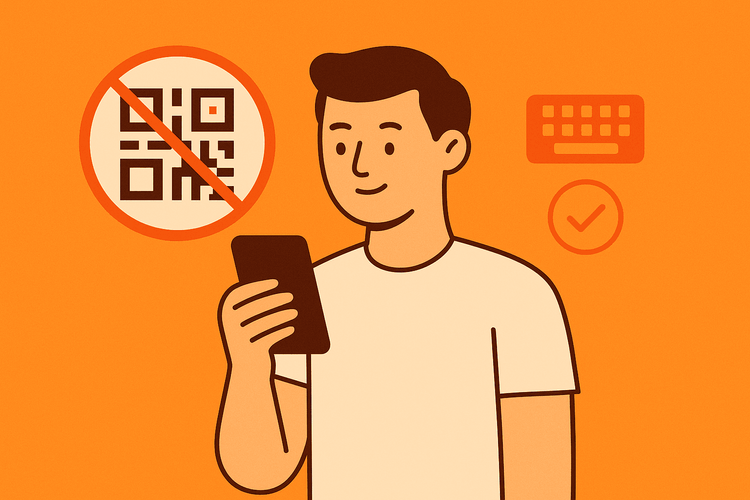
Quand devriez-vous utiliser l’installation manuelle ?
Bien que les codes QR soient pratiques, l’installation manuelle est votre plan de secours fiable. Vous devriez l’utiliser si :
- L’appareil photo de votre téléphone est cassé ou n’arrive pas à faire la mise au point sur le code QR.
- Vous n’avez pas reçu l’e-mail avec le code QR ou ne pouvez pas y accéder sur un autre appareil pour le scanner.
- L’image du code QR est floue ou déformée.
- Vous préférez simplement saisir les informations à la main.
Avant de commencer : ce dont vous aurez besoin
Pour réussir l’installation manuelle de votre eSIM, vous aurez besoin de trois choses. Vous pouvez trouver ces informations dans votre e-mail de confirmation d’achat de Yoho Mobile ou dans l’application, sous les détails de votre eSIM.
- Une connexion Wi-Fi stable : Votre téléphone a besoin d’un accès à Internet pour télécharger et activer le profil eSIM.
- Adresse SM-DP+ : C’est une adresse de serveur unique qui indique à votre téléphone où trouver votre profil eSIM.
- Code d’activation : C’est un code unique qui, avec l’adresse SM-DP+, autorise l’installation.
Gardez ces informations à portée de main — vous devrez les copier-coller dans les paramètres de votre téléphone.
Comment installer manuellement votre eSIM sur iOS (iPhone)
Pour la plupart des utilisateurs d’iOS, installer votre eSIM Yoho Mobile est encore plus facile que la configuration manuelle ! Après l’achat, allez simplement dans l’application Yoho Mobile ou dans votre e-mail de confirmation et appuyez sur le bouton « Installer ». Cela vous guidera automatiquement à travers la configuration en moins d’une minute — pas besoin de codes ou de scans QR.
Cependant, si cette méthode ne fonctionne pas ou si vous devez le faire manuellement, voici comment saisir vous-même les détails de l’eSIM.
- Allez dans Réglages > Données cellulaires (ou Données mobiles).
- Appuyez sur Ajouter une eSIM.
- Sur l’écran « Configurer le forfait cellulaire », appuyez sur Utiliser un code QR en bas.
- Ne vous inquiétez pas, vous n’aurez pas besoin de votre appareil photo. Sur l’écran suivant, appuyez sur Saisir les détails manuellement.
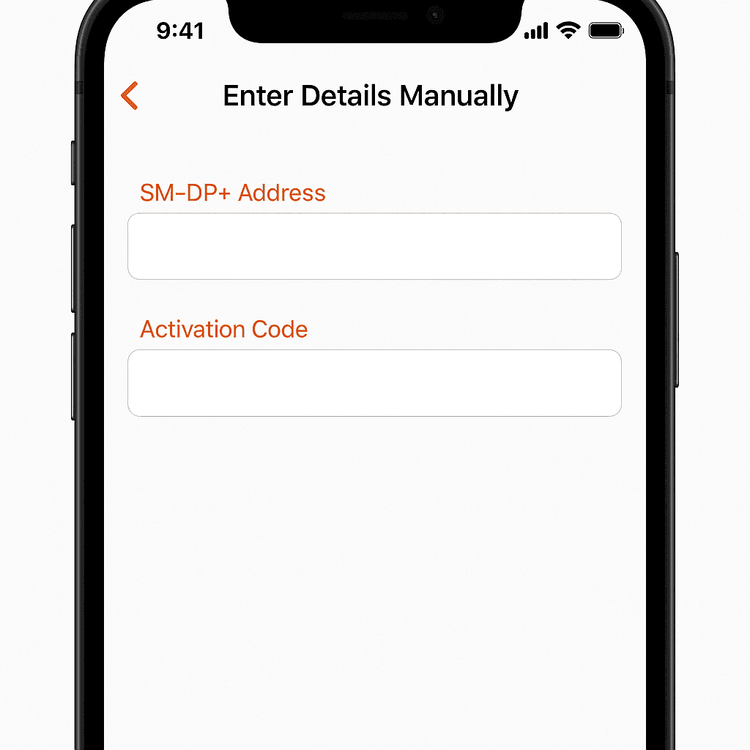
- Copiez et collez soigneusement votre Adresse SM-DP+ et votre Code d’activation dans les champs correspondants.
- Appuyez sur Suivant et suivez les instructions à l’écran pour terminer l’activation.
Comment ajouter manuellement un profil eSIM sur Android
Les appareils Android offrent également un moyen simple d’ajouter un profil eSIM sans code QR. Les étapes exactes peuvent varier légèrement en fonction du fabricant de votre téléphone (par ex., Samsung, Google Pixel), mais le processus est généralement le même.
- Allez dans Paramètres > Réseau et Internet (ou Connexions).
- Appuyez sur Cartes SIM (ou Gestionnaire de carte SIM), puis sur le bouton + ou Ajouter une eSIM.
- Votre téléphone recherchera des eSIMs. Sélectionnez l’option qui dit Besoin d’aide ? ou Saisir le code d’activation.
- Appuyez sur Saisir manuellement.
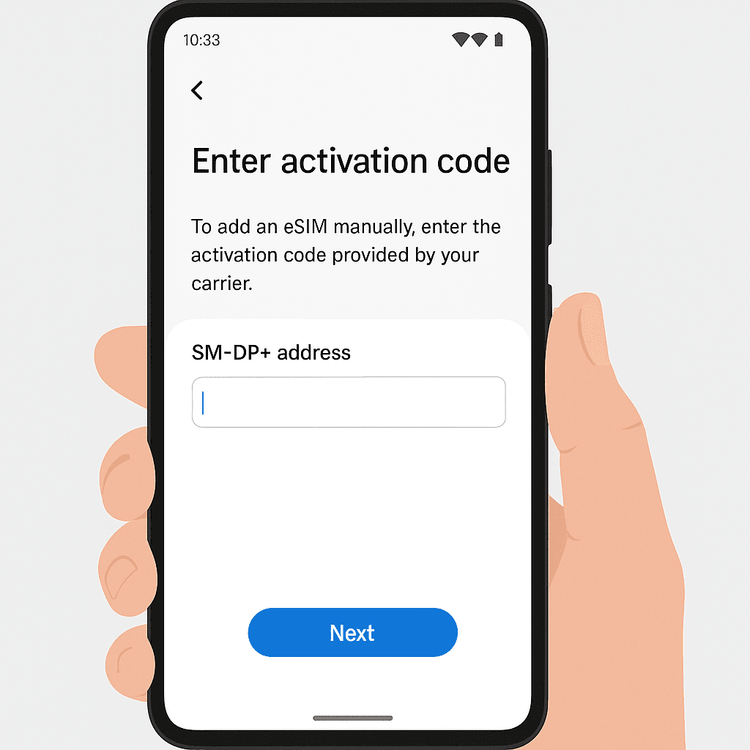
- Il vous sera demandé de saisir le code. Copiez et collez votre Code d’activation (parfois appelé Adresse SM-DP+ ou similaire sur Android) dans le champ.
- Appuyez sur Continuer et suivez les instructions pour télécharger et installer votre eSIM.
Finalisation de votre configuration
Une fois votre eSIM installée, il reste quelques étapes finales pour vous assurer qu’elle fonctionne parfaitement à l’étranger :
- Étiquetez votre eSIM : Allez dans les réglages cellulaires et donnez à votre nouvelle eSIM une étiquette personnalisée, comme « Yoho Voyage » ou « Données Europe ». Cela vous aide à basculer facilement entre votre SIM principale et votre SIM de voyage.
- Activez l’itinérance des données : Pour que votre eSIM Yoho Mobile se connecte aux réseaux locaux, vous devez activer l’itinérance des données pour celle-ci dans les paramètres de votre téléphone.
- Définir pour les données cellulaires : Assurez-vous de sélectionner votre eSIM Yoho Mobile comme ligne par défaut pour les données cellulaires.
Vous rencontrez toujours des problèmes ? Vérifiez que votre appareil figure sur notre liste des appareils compatibles eSIM et contactez notre équipe de support pour obtenir de l’aide. Une fois connecté(e), vous pouvez voyager l’esprit tranquille, surtout avec la protection de Yoho Care, qui vous maintient connecté(e) même si vous n’avez plus de données.
Foire aux questions (FAQ)
1. Qu’est-ce qu’une adresse SM-DP+ ?
L’adresse SM-DP+ (Subscription Manager - Data Preparation) est une adresse de serveur sécurisée où votre profil eSIM est stocké. Votre téléphone utilise cette adresse pour télécharger et installer de manière sécurisée l’eSIM sur votre appareil. C’est une information clé pour l’installation manuelle de l’eSIM.
2. Que dois-je faire si mon code QR eSIM ne fonctionne pas et que l’installation manuelle échoue également ?
Tout d’abord, vérifiez que vous avez correctement copié et collé l’adresse SM-DP+ et le code d’activation sans espaces supplémentaires. Assurez-vous d’avoir une connexion Wi-Fi stable. Si cela échoue toujours, veuillez contacter immédiatement le support Yoho Mobile. Notre équipe est disponible 24/7 pour aider à résoudre tout problème de connectivité.
3. Puis-je réutiliser le code d’activation si je supprime l’eSIM par erreur ?
Non. Pour des raisons de sécurité, un code d’activation eSIM est à usage unique. Une fois qu’un profil eSIM est installé puis supprimé, le même code ne peut pas être utilisé pour le réinstaller. Vous devrez acheter un nouveau forfait pour obtenir un nouveau profil eSIM. Faites donc attention à ne pas supprimer votre eSIM active pendant votre voyage !
4. Où puis-je trouver mes informations d’installation manuelle ?
Vous trouverez votre adresse SM-DP+ et votre code d’activation dans l’e-mail de confirmation d’achat qui vous a été envoyé après l’achat de votre forfait. Vous pouvez également trouver généralement ces détails dans l’application Yoho Mobile en naviguant vers le forfait eSIM spécifique que vous avez acheté.
Conclusion
Un code QR qui ne fonctionne pas ne doit pas gâcher vos projets de voyage. L’installation manuelle de l’eSIM est une alternative simple et fiable qui vous assure de pouvoir vous connecter quoi qu’il arrive. En suivant ces étapes pour votre iPhone ou votre appareil Android, vous pouvez activer votre forfait Yoho Mobile en quelques minutes и commencer votre voyage avec un accès Internet fluide.
Prêt(e) à vous connecter pour votre prochaine aventure ? Découvrez dès aujourd’hui les forfaits eSIM flexibles et abordables de Yoho Mobile !
